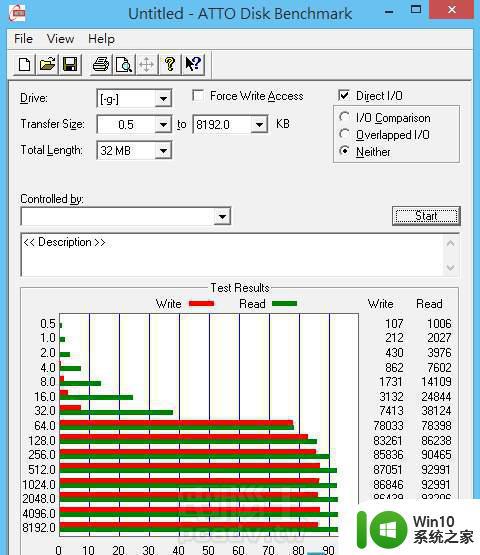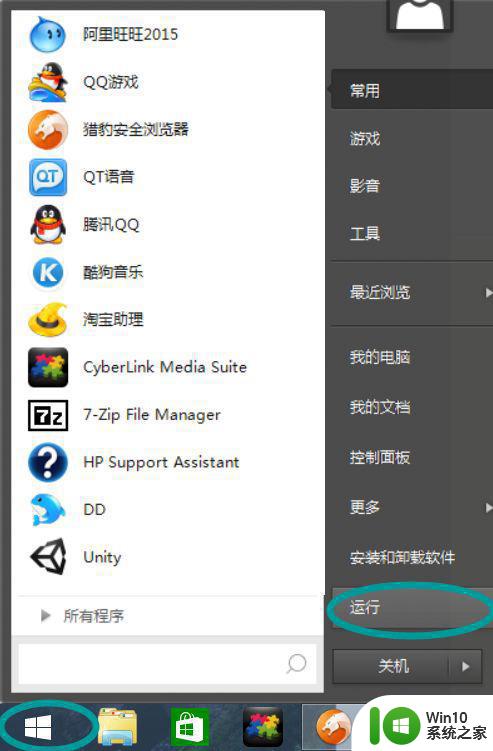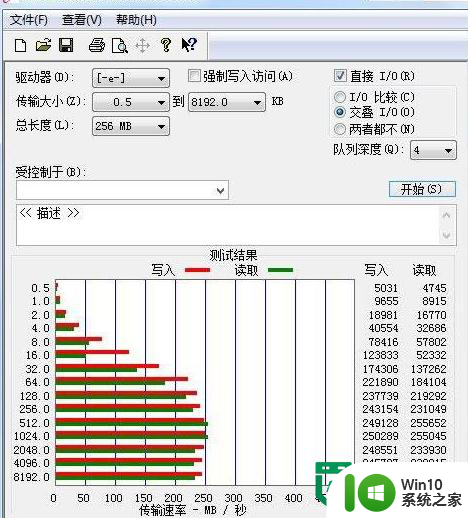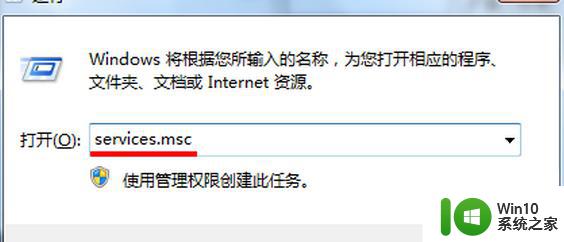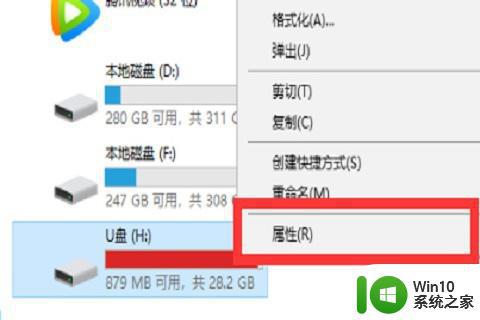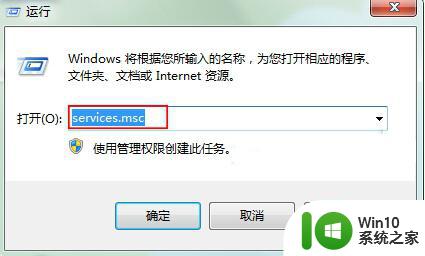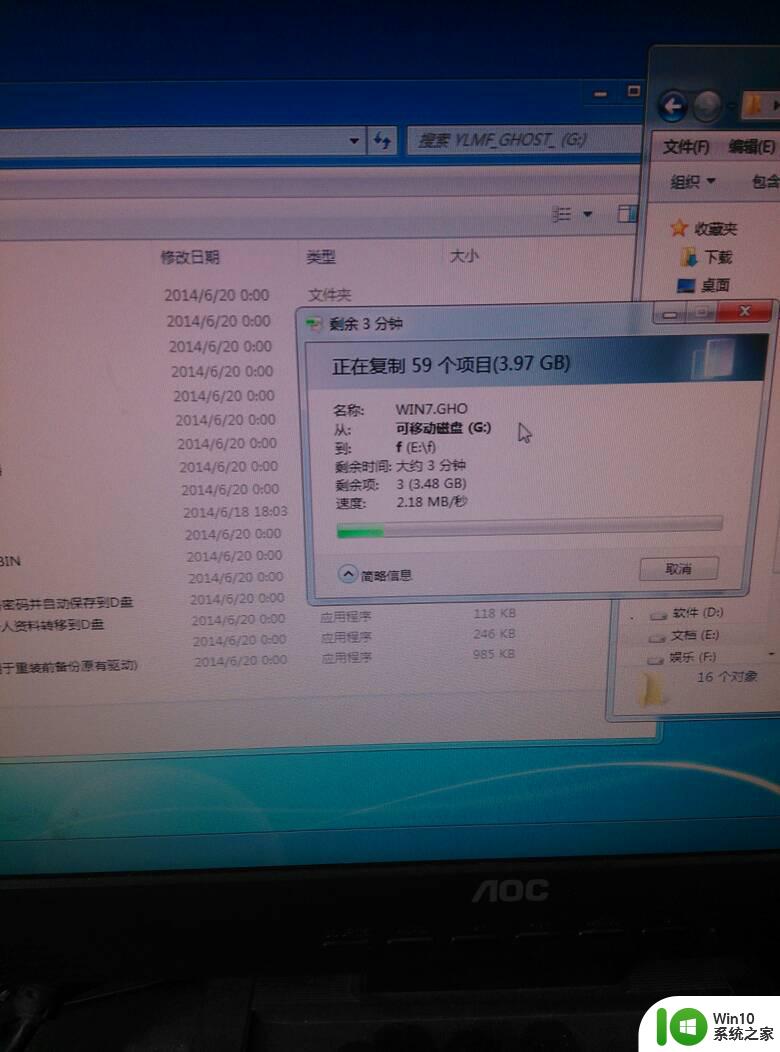为什么u盘读取速度很慢 u盘读取速度特别慢是怎么回事
更新时间:2023-04-09 14:03:50作者:jiang
相信很多人在使用U盘的时候,经常会遇到各种问题,比如近日就有用户在将U盘插入电脑之后,发现读取速度非常慢,不知道是怎么回事,如果你刚好有碰到相同的问题,那就跟随小编的脚步来看看u盘读取速度很慢的详细解决方法吧。

具体步骤如下:
1.首先第一步我们需要点击左下角的开始菜单按钮,然后在搜索框中输入services.msc后点击回车键进行搜索。
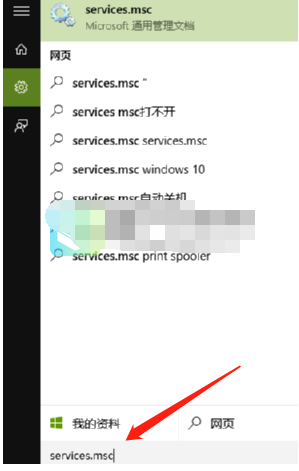
2.紧接着下一步我们需要在搜索界面中找到services.msc这个搜索结果然后点击到服务界面中,然后需要在其中找到shell hardware detection这项服务。
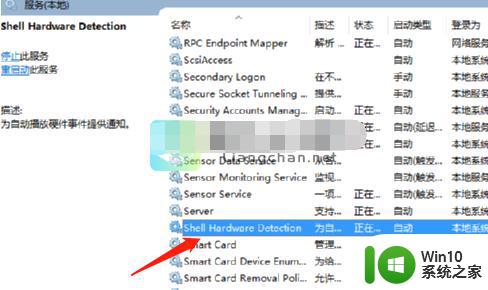
3.找到shell hardware detection这项服务之后用鼠标右键点击它,然后在出现的界面中选择进入到属性界面中。
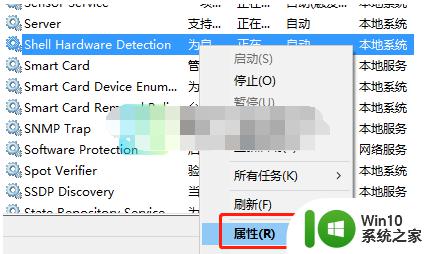
4.最后在属性界面我们只需要将这个服务的启动类型选择为手动或者是自动,然后点击下方的确定按钮保存就可以了。
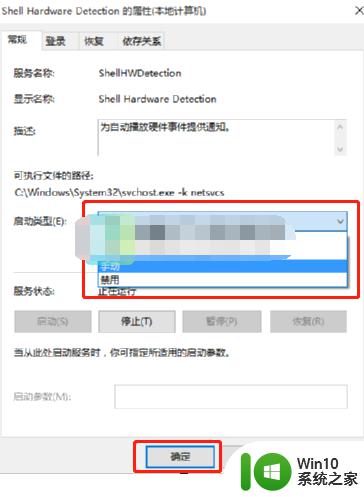
上述给大家讲解的就是u盘读取速度特别慢的详细解决方法,有遇到一样情况的话,可参考上述方法步骤来进行解决吧。